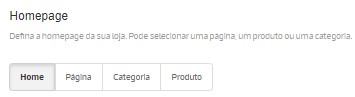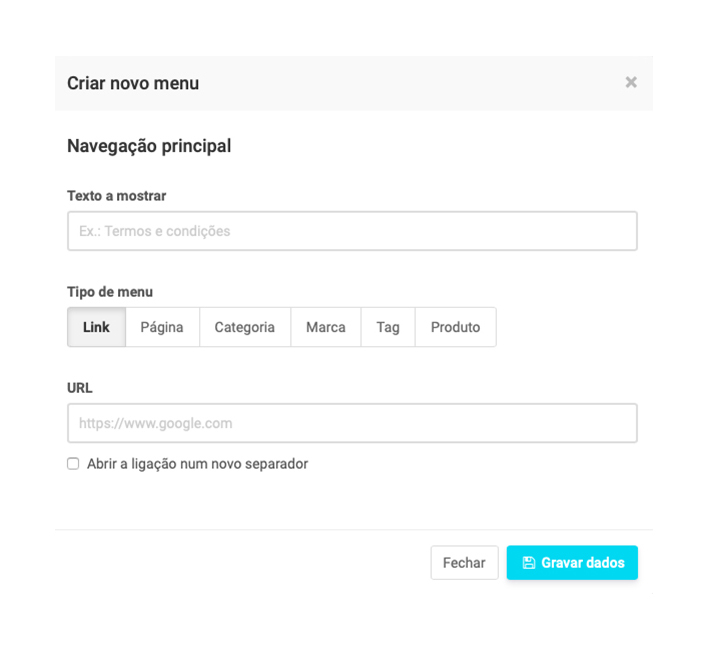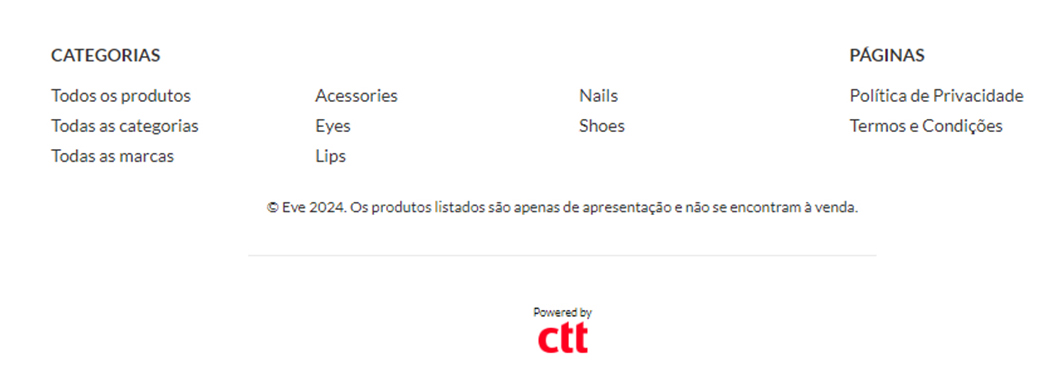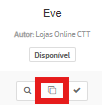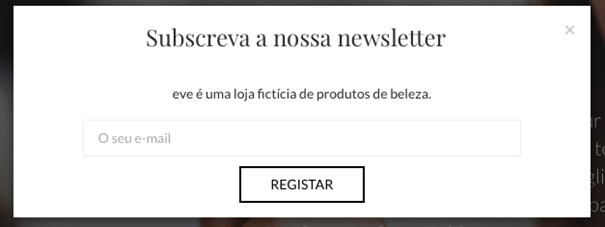Configuração da homepage
No menu Configurações / Website pode definir a página inicial da sua loja. Pode selecionar uma página, um produto ou uma categoria.
O slideshow, o anúncio de loja e os blocos de destaque só serão apresentados caso selecione a opção Home nesta secção.
Configuração do Anúncio de Loja, Texto de Rodapé e Redes Sociais
No menu Configurações / Website, na secção Informações e avisos pode configurar o anúncio de loja e o texto de rodapé.
O anúncio de loja pode ser utilizado para comunicar alguma novidade, promoção ou serviço, enquanto o texto de rodapé pode ser utilizado para fazer algum aviso ou fornecer informações sobre a loja online.
No template Eve, o anúncio de loja é apresentado na homepage, numa secção intermédia abaixo das novidades:
Configuração da Aparência
No menu Aparência encontra várias opções para personalizar a aparência e navegação da loja online.
Definir a cor, background, logótipo, favicon e blocos de destaque
Na secção Customização encontra vários campos que pode alterar para personalizar a sua loja. Apesar de ser possível definir a Cor base e Cor secundária do template, estes campos não têm qualquer influência no template Eve.
- Favicon: permite inserir um logótipo em tamanho reduzido no separador do browser. Nativamente, irá surgir o ícone “ctt”.
- Background: pode alterar o fundo da sua loja online adicionando uma imagem, uma cor ou optar por não colocar nenhum background específico.
- Logótipo: permite adicionar uma imagem do logótipo da sua marca. Na opção Altura do logótipo, pode ajustar a altura da imagem adicionada.
Gerir menus de navegação da loja
Na navegação é possível definir que conteúdos serão apresentados na navegação principal e secundária da loja online.
Ao clicar em Adicionar menu é possível adicionar um link, uma página, uma categoria, uma marca, um produto ou até uma tag.
As páginas que podem ser adicionadas à navegação são configuradas e criadas no menu Páginas e os produtos, as categorias e as marcas são configurados no menu Produtos.
As tags que podem ser adicionadas à navegação são as tags que já foram posteriormente criadas para produtos. Pode criá-las na página de detalhe de produtos, também no menu Produtos.
No template Eve, a navegação principal é apresentada no menu expansivel no topo da página:
As páginas colocadas na navegação secundária são apresentadas no menu expansível que surge no fundo da página:
Imagens de template, Galeria de imagens e dimensões
As imagens de template, no template Eve, são apresentadas:
- Como fundo na secção onde é apresentado o anúncio de loja
- Como fundo da secção Catálogo
- Como fundo da secção Newsletter
A galeria de imagens permite adicionar até 6 imagens para o slideshow da loja online. Ao adicionar uma imagem, vai configurar para a mesma um título, descrição, botão e link (que fica associado ao botão). Para ordenar as imagens, basta arrastar as mesmas para a esquerda ou para a direita.
Ao colocar imagens no slideshow e nos restantes espaços disponíveis (ex. páginas de produtos) no template Eve, saiba que:
- Nas listagens de produtos e categorias, as imagens são redimensionadas para as dimensões de 400x400px;
- Página de produto: a imagem principal surge num formato quadrado e as suas dimensões são de 600x600px;
- Slideshow ocupa a largura total do ecrã e quase toda a altura disponível. As dimensões adequadas são de 1920x1080px;
- Categorias em destaque na homepage: as imagens devem ter um formato quadrado com dimensões de 400x400px;
- Secção Anúncio de loja: a altura é fixa em 159px e a largura varia consoante o ecrã utilizado;
- Secção Catálogo: a altura é fixa em 356px e a largura varia consoante o ecrã utilizado;
- Secção Newsletter: a altura é fixa em 408px e a largura depende das dimensões do ecrã utilizado.
No entanto, pode optar por passar imagens dos seus produtos em destaque no seu slideshow. Para isso, basta selecionar a opção Produtos no campo Galeria de Imagens.
Criar blocos de destaque
Os blocos de destaque são conjuntos organizados de informação relevante que pode colocar na homepage da loja online. Podem ser configurados no menu Aparência / Personalização, secção Blocos de Destaque.
Pode adicionar até 3 blocos de destaque com um título, uma descrição e um ícone, que no template Eve são apresentados logo após a secção Catálogo disponível na homepage.
Personalização avançada por código
Se tiver conhecimentos técnicos de programação (HTML, Javascript e CSS) pode utilizar o menu Aparência / Avançado para personalizar a loja online.
Os campos respetivos a HTML, Javascript e CSS estão vazios para que possa adicionar excertos de código e, assim, personalizar os detalhes pretendidos.
Caso pretenda fazer alterações ao código original do template, pode clonar o mesmo e ter acesso aos ficheiros de código do template. Para isso, basta carregar no ícone do template que pretende clonar, no menu Aparência / Templates.
Nota: ao clonar o template, o mesmo deixará de receber atualizações automáticas. Todas as atualizações feitas em sistema não serão aplicadas ao template, uma vez que este se encontra clonado.
Organização de Produtos e Categorias
Ordenação dos produtos e categorias
No menu Configurações / Website, no campo Opções, pode escolher o critério pelo qual estão organizados tanto os produtos como as categorias.
Pode ordenar os produtos segundo os seguintes parâmetros:
- Posição
- Ordem Alfabética (A-Z)
- Mais Recentes
- Mais Vendidos
- Mais Baratos
- Mais caros
- Mais Stock
- Menos Stock
Esta ordenação irá afetar a página Home, Todos os produtos, as páginas de categorias e as páginas de tags. Pode ordenar as categorias por:
- Posição
- Ordem Alfabética (A-Z)
- Ordem Alfabética (Z-A)
Esta ordenação afeta diretamente a página Home, a página Todas as categorias e as páginas de categorias com subcategorias ou sub-subcategorias associadas.
Pode, também, configurar o número de produtos, categorias e marcas que pretender que sejam apresentadas por página.
Ao ordenar por Posição pode escolher exatamente a ordem dos produtos, configurando o campo com o mesmo nome na página de detalhe do produto. A ordenação é feita de 0 para cima, ou seja, o produto com a posição 0 será o primeiro, o produto com a posição 1 o segundo e assim sucessivamente.
No template Eve, apenas são apresentados na página Home as categorias e os produtos com o atributo Produto é destaque, Produto é novidade e Produto é promoção, criando uma secção dedicada para cada um dos atributos.
Produtos em destaque, em promoção e novidades
No template Eve os produtos com o atributo Produto é destaque, Produto é novidade e Produto é promoção são apresentados na página Home.
Pode atribuir estas características aos produtos de forma eficiente, acedendo ao menu Produtos e selecionando todos os produtos aos quais pretende associar um atributo.
De seguida, basta clicar no icone com a roda dentada ⚙️ e escolher o atributo a associar. Saiba mais sobre os produtos em destaque.
Configuração da secção Newsletter
O template Eve é o único template disponível que de forma nativa cria uma janela pop-up com o opt-in para o registo na Newsletter.
Para ativar o opt-in deve aceder ao menu Apps / Marketing e proceder às configurações necessárias de acordo com as suas preferências.
Importa referir que não existe nenhuma funcionalidade para a criação e envio de campanhas de e-mail marketing, sendo necessário a utilização de softwares como o MailChimp ou E-Goi para esse processo.
A app Newsletter serve para a criação do opt-in, de forma a obter inscritos e criar uma lista de contactos, enquanto as apps dos softwares, mencionados acima, têm como objetivo a importação dos inscritos para as suas plataformas.
Configuração do Blog
A criação de um blog para a loja online é um procedimento útil para a divulgação da mesma.
Irá permitir prestar um serviço informativo aos seus clientes e pode ser útil para aplicar práticas de SEO que irão auxiliar no posicionamento da loja online nos motores de busca.
Para criar os artigos do blog, basta aceder ao menu Blog. Importante referir que vai ser necessário adicionar a página Blog à navegação, principal ou secundária, da tua loja.